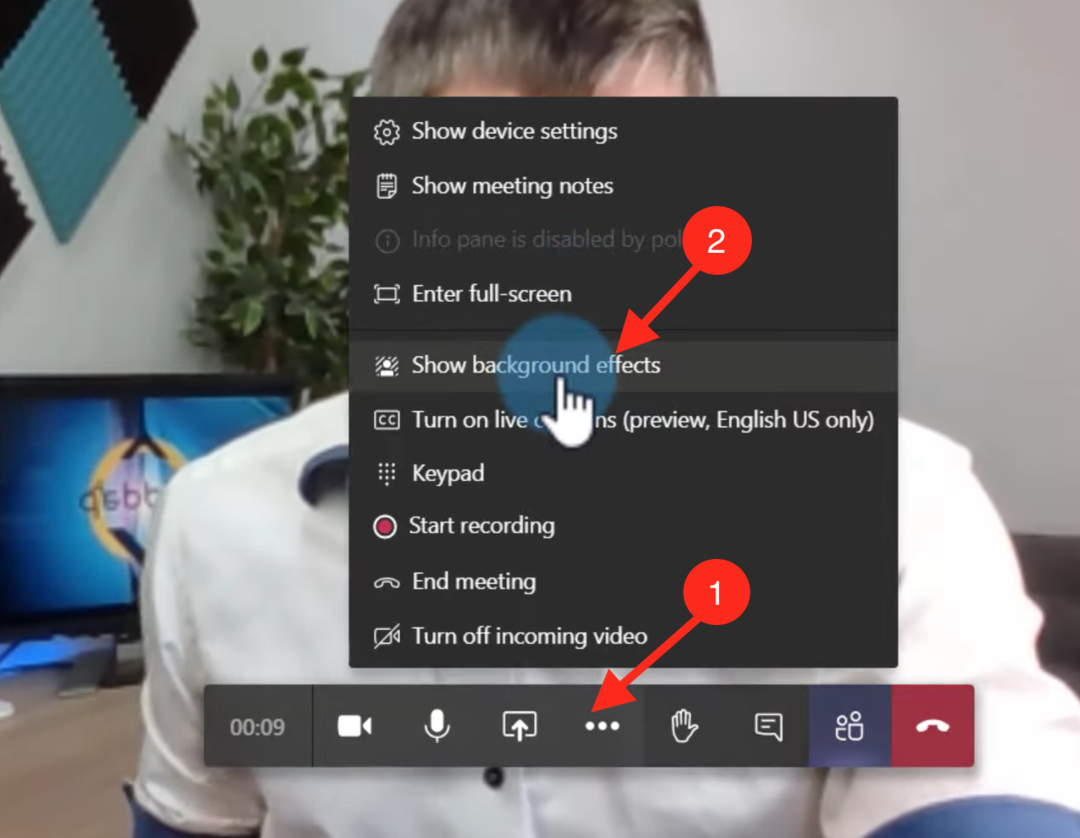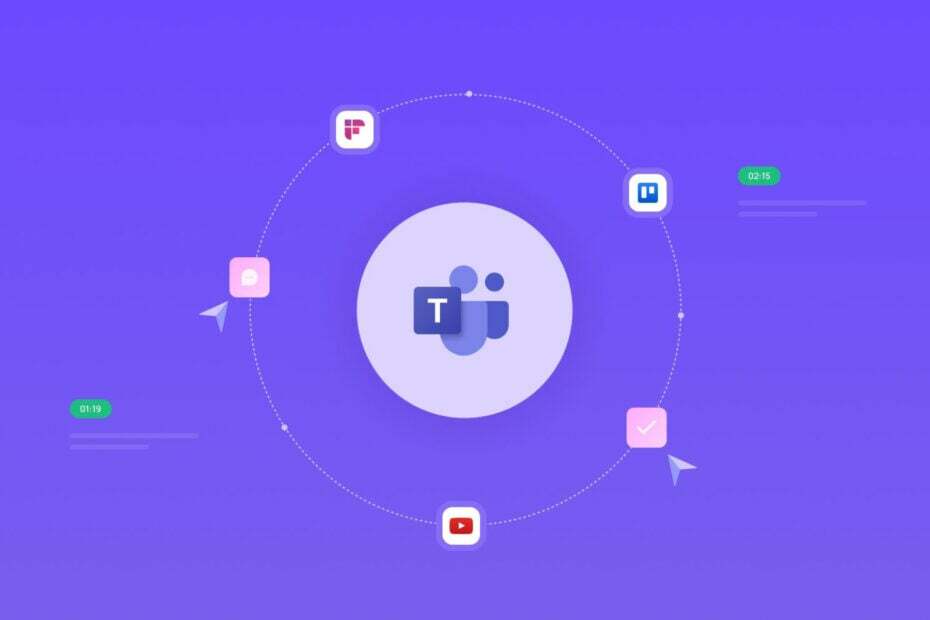Gata cu întâlnirile plictisitoare și plictisitoare.
- Microsoft a anunțat că 20 de filtre Snapchat vin la Teams.
- Acum, disponibil la nivel global, vă puteți pune filtre populare înainte de a vă alătura unei întâlniri.
- Vești bune pentru mulți?

XINSTALAȚI FÂND CLIC PE DESCARCARE FIȘIER
Acest software va repara erorile comune ale computerului, vă va proteja de pierderea fișierelor, malware, defecțiuni hardware și vă va optimiza computerul pentru performanță maximă. Remediați problemele PC-ului și eliminați virușii acum în 3 pași simpli:
- Descărcați Instrumentul de reparare PC Restoro care vine cu tehnologii brevetate (brevet disponibil Aici).
- Clic Incepe scanarea pentru a găsi probleme Windows care ar putea cauza probleme PC-ului.
- Clic Repara tot pentru a remedia problemele care afectează securitatea și performanța computerului.
- Restoro a fost descărcat de 0 cititorii luna aceasta.
După lansarea a ceea ce aparent a fi mai rapid, mai eficient din punct de vedere energetic
Echipe 2.0, Microsoft a anunțat că aplicația sa perla de teleconferință, Teams, face echipă cu Snapchat pentru a-și integra filtrele cu aplicația.Peste 20 de Cele mai populare lentile Snapchat va fi disponibil pe echipe „în săptămânile următoare” și le puteți activa înainte de a vă alătura unei întâlniri.
Lentilele permit utilizatorilor să adauge efecte de realitate augmentată (AR) la apelurile video, aducând interacțiune umană mai animată la întâlniri. RA captează și procesează informații despre mediul nostru fizic și apoi le suprapune cu obiecte și informații virtuale, permițându-ne să vedem și să experimentăm lumea într-un mod diferit.
Nu cu mult timp în urmă, Microsoft a adus Camera Kit, SDK-ul multiplatform al Snap Inc care vă permite să oferiți realitate augmentată experiențe pe aplicații mobile, la platforma de învățare video a gigantului tehnologic Flip, așa că aceasta nu va fi prima dată și probabil că nu va fi fii ultimul.
Deoarece AR folosește camere, senzori și afișaje, care sunt deja încorporate în videoconferințele, se potrivește perfect și perfect cu Teams.
Deci, cum funcționează filtrele Snapchat pe Teams, vă puteți întreba? Mai jos, veți găsi un ghid despre cum să utilizați filtrele Snapchat în Teams, care sperăm că va fi disponibil în câteva săptămâni, așa cum au promis oficialii Redmond.
Cum să utilizați filtrele Snapchat în Teams
1. Înainte de a vă alătura întâlnirii, faceți clic Efecte video ➜ Mai multe efecte video.
2. Derulați în jos în panoul din dreapta și selectați Snapchat sub Filtre categorie
3. Derulați în jos pentru a vedea toate și selectați preferatul Obiectiv.
4. Clic Alătură-te acum.
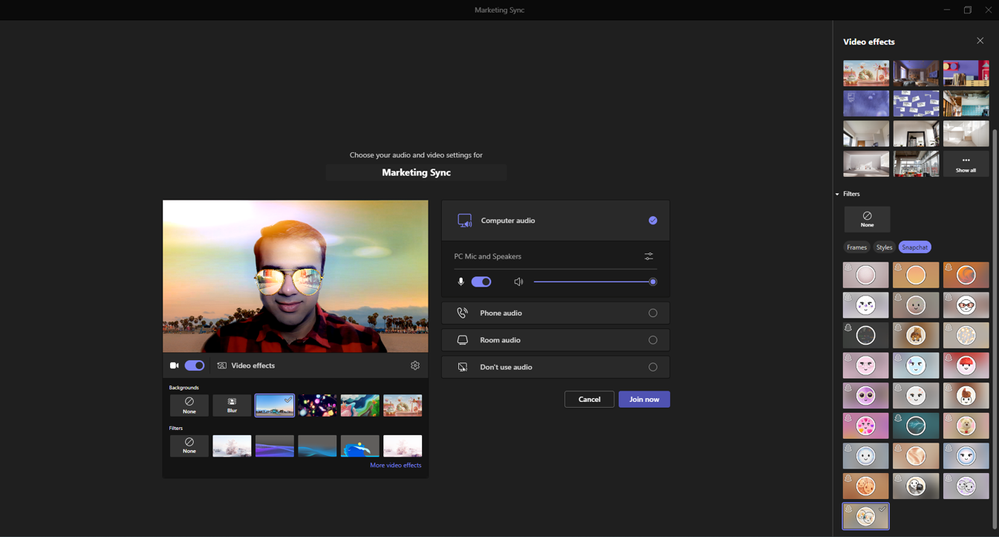
5. Puteți încă pune un filtru Snapchat în timpul unei întâlniri. Clic Mai mult în partea de sus a ecranului dvs. ➜ Efecte video.
6. Derulați în jos în panoul din dreapta și selectați Snapchat sub Filtre categorie.
7 Derulați în jos pentru a vedea toate și selectați obiectivul preferat
8 Faceți clic aplica dacă sunteți mulțumit de filtrul dvs. Snapchat, atunci reveniți la întâlnirea Teams.
Am raportat anterior asta avatare în aplicație și caracteristici de fundal animate vin și în Teams, așa că este sigur să spunem că aceasta este o mișcare bună atât pentru Microsoft, cât și pentru Snap Inc.
Ce părere aveți despre integrarea filtrelor Snapchat în Microsoft Teams? Spune-ne în comentarii!
Mai aveți probleme? Remediați-le cu acest instrument:
SPONSORIZAT
Dacă sfaturile de mai sus nu v-au rezolvat problema, este posibil ca computerul să întâmpine probleme mai profunde cu Windows. Iti recomandam descărcarea acestui instrument de reparare a PC-ului (evaluat excelent pe TrustPilot.com) pentru a le adresa cu ușurință. După instalare, faceți clic pe butonul Incepe scanarea butonul și apoi apăsați pe Repara tot.